- Windows-ს შეუძლია ბევრი მეხსიერების მოხმარება მრავალი მიზეზის გამო, მაგრამ მთავარი ის არის, რომ Windows 11 თავისთავად მეხსიერების ღორია.
- თქვენ შეგიძლიათ გაიგოთ, სჭირდება თუ არა პროგრამას მეტი მეხსიერება სამუშაო მენეჯერის ნახვით.
- თუ გჭირდებათ მეტი მეხსიერება თქვენს Windows 11-ზე, შეგიძლიათ წაშალოთ რამდენიმე არასაჭირო ფაილი ან გააფართოვოთ თქვენი დისკის სივრცე.
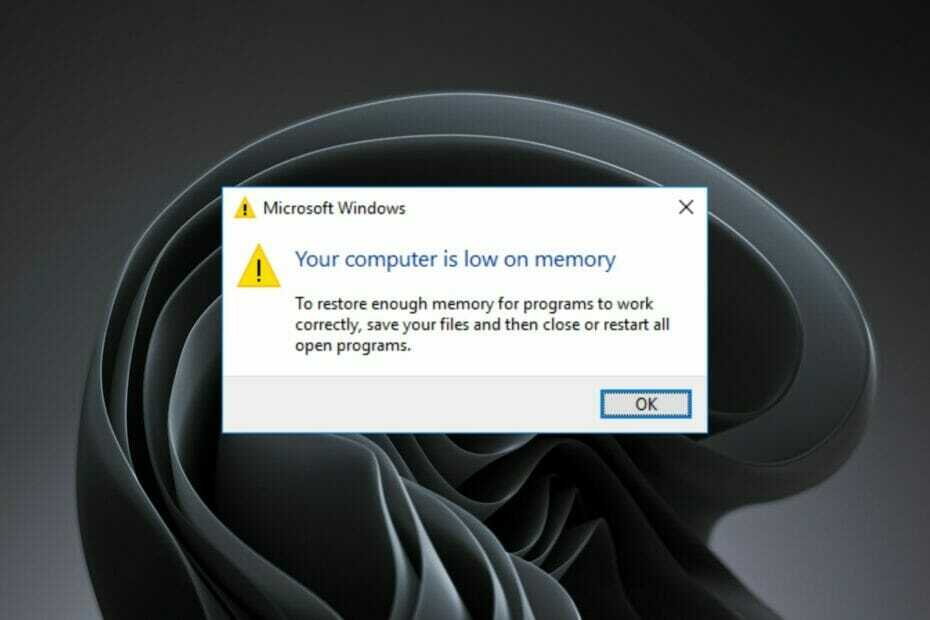
Xდააინსტალირეთ ჩამოტვირთვის ფაილზე დაწკაპუნებით
ეს პროგრამული უზრუნველყოფა გამოასწორებს კომპიუტერის გავრცელებულ შეცდომებს, დაგიცავს ფაილის დაკარგვისგან, მავნე პროგრამებისგან, ტექნიკის უკმარისობისგან და ოპტიმიზებს თქვენს კომპიუტერს მაქსიმალური მუშაობისთვის. მოაგვარეთ კომპიუტერის პრობლემები და წაშალეთ ვირუსები ახლა 3 მარტივი ნაბიჯით:
- ჩამოტვირთეთ Restoro PC Repair Tool რომელიც მოყვება დაპატენტებულ ტექნოლოგიებს (ხელმისაწვდომია პატენტი აქ).
- დააწკაპუნეთ სკანირების დაწყება იპოვონ Windows-ის პრობლემები, რამაც შეიძლება გამოიწვიოს კომპიუტერის პრობლემები.
- დააწკაპუნეთ შეკეთება ყველა პრობლემების გადასაჭრელად, რომლებიც გავლენას ახდენს თქვენი კომპიუტერის უსაფრთხოებასა და მუშაობაზე
- Restoro ჩამოტვირთულია 0 მკითხველი ამ თვეში.
Windows 11 ოპერაციული სისტემა არის რთული და უნიკალური პროგრამული უზრუნველყოფა, მაგრამ ზოგჯერ შეიძლება განიცადოს პრობლემები. ერთი გავრცელებული პრობლემა არის ის, რომ თქვენს კომპიუტერს შეუძლია გითხრათ, რომ არ აქვს საკმარისი მეხსიერება.
ჩვენ ალბათ ყველას გამოვცდით იმედგაცრუება კომპიუტერზე მუშაობის მცდელობისა და ჩვენზე გაყინვის გამო.
ზოგჯერ შეგვიძლია დაველოდოთ და გავაგრძელოთ მუშაობა რამდენიმე წუთის შემდეგ, მაგრამ ზოგჯერ უნდა გადატვირთოთ. და თუ ეს არ იმუშავებს, შესაძლოა ჩვენი კომპიუტერის გადატვირთვაც კი მოგვიწიოს, რომ კვლავ დავუბრუნდეთ ბიზნესს.
მაგრამ რატომ ხდება ეს? და როგორ ავიცილოთ თავიდან ეს განმეორება? სისტემის შენელების ან თუნდაც ავარიის მრავალი მიზეზი არსებობს, მაგრამ ერთი ძალიან გავრცელებული მიზეზი მეხსიერების ამოწურვაა.
თუ თქვენ მიიღებთ შეცდომის შეტყობინებას იმის შესახებ, რომ თქვენს კომპიუტერს მეხსიერება აკლია, პირველი, რაც უნდა გააკეთოთ, არის შეამოწმოთ რამდენი მეხსიერება გაქვთ თქვენს კომპიუტერში.
Windows 11 მოითხოვს მინიმუმ 4 გიგაბაიტს (GB), რომელიც რეკომენდებულია 64-ბიტიანი ოპერაციული სისტემისთვის. მინიმალური სისტემური მოთხოვნები.
თუ არ გაქვთ საკმარისი მეხსიერება Windows 11-ში, შეგიძლიათ მარტივად ამოიწუროთ მეხსიერება და შეუძლებელი აღმოჩნდეთ ერთდროულად რამდენიმე ფანჯარასთან მუშაობა.
რატომ არ არის საკმარისი მეხსიერება ჩემი Windows 11 კომპიუტერისთვის?
არასაკმარისი მეხსიერება თქვენს Windows 11-ში საერთო პრობლემაა, მაგრამ რატომ ხდება ეს?
ზოგიერთი მიზეზი მოიცავს:
- ძალიან ბევრი უსარგებლო ფაილი- თუ თქვენ დააინსტალირეთ აპლიკაციებისა და პროგრამების მთელი რიგი, რომლებსაც არ იყენებთ, გასაკვირი არ არის. წლების განმავლობაში მაიკროსოფტმა დაამატა მრავალი ფუნქცია ისეთი, რომ მაშინაც კი, თუ თქვენს კომპიუტერს აქვს საკმარისი ოპერატიული მეხსიერება, ეს შეიძლება არ იყოს საკმარისი ყველაფრის გასაშვებად. მეხსიერების უფრო ეფექტურად გამოსაყენებლად, შეგიძლიათ დააინსტალიროთ დაბალი მეხსიერების აპლიკაციები, რომლებიც ნაკლებ ადგილს დაიკავებენ ვიდრე სტანდარტული ვერსიები. თქვენ ასევე შეგიძლიათ წაშალოთ ზოგიერთი სხვა აპი და ბრაუზერის ჩანართები; ისინი იკავებენ დიდ მეხსიერებას მაშინაც კი, თუ ისინი არ მუშაობენ.
- დისკის დეფრაგმენტაცია – თქვენი კომპიუტერის მეხსიერების ამოწურვის მიზეზი შეიძლება იყოს ფრაგმენტაცია და ასევე ვირუსები. ფრაგმენტაცია ხდება მაშინ, როდესაც ფაილები მიმოფანტულია მყარ დისკზე და ისინი აღარ ჯდებიან ერთ ზონაში. ეს ართულებს კომპიუტერს მათ პოვნას, რაც ანელებს თქვენს სისტემას.
- ჭარბი ქეში – თქვენი კომპიუტერი ინახავს ყველაფრის ასლს, რაც გააკეთეთ ბოლო რამდენიმე წუთში. თუ თქვენი კომპიუტერის ქეში შევსებულია, მეტი პროგრამის გაშვება შეუძლებელია. ეს დაგემართება. რაც უფრო მეტი მასალაა თქვენს ქეშში, მით ნაკლები ადგილი იქნება ახალი ნივთებისთვის.
- ნარჩენი საქაღალდეები – პრობლემა ის არის, რომ ყოველ ჯერზე, როცა ახლებ OS, OS-ის წინა ვერსია რჩება უკან. თუ თქვენ გაქვთ მრავალი განახლება, მაშინ მიიღებთ ამ საქაღალდეების მრავალ ვერსიას. ეს საქაღალდე შეიცავს ყველა მონაცემს თქვენი წინა Windows ინსტალაციისგან, რომელიც აღარ გჭირდებათ.
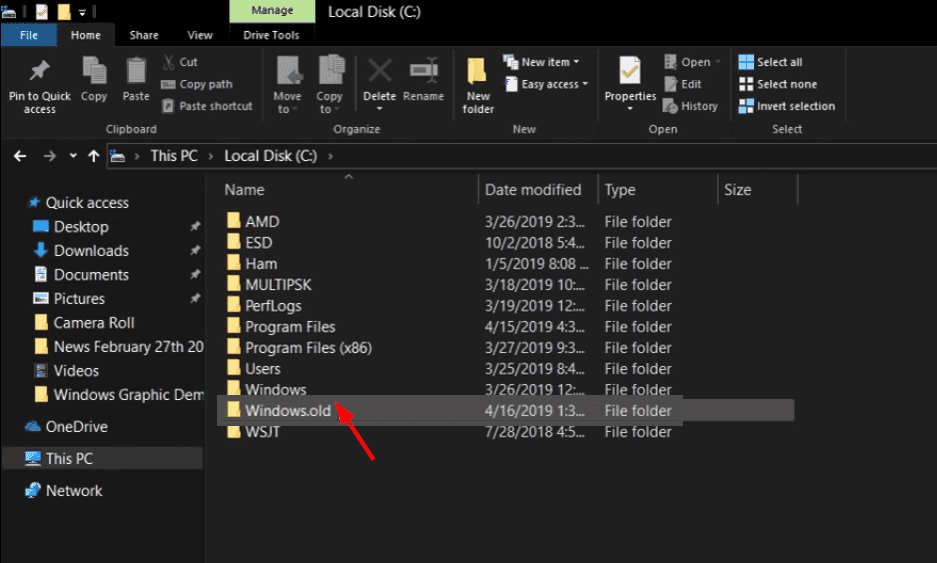
ამ პრობლემის გვერდის ავლით, გამოიყენეთ ერთი ან მეტი ჩვენი რეკომენდებული გადაწყვეტა.
რა გავაკეთო, თუ ჩემს Windows 11-ს არ აქვს საკმარისი მეხსიერება?
1. წაშალეთ ნარჩენი ფაილები
- დააჭირეთ Windows გასაღები, ტიპი დისკის გასუფთავებადა დააწკაპუნეთ გახსენით.

- დააჭირეთ გაასუფთავეთ სისტემის ფაილები ღილაკს, შემდეგ დააჭირეთ კარგი.
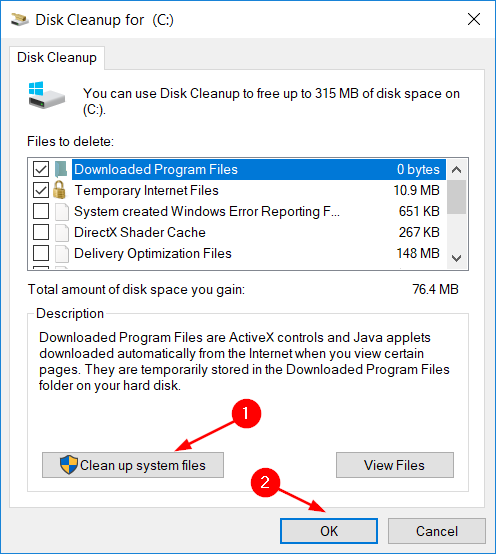
- დააწკაპუნეთ ჩამოსაშლელ მენიუზე დიალოგურ ფანჯარაში და აირჩიეთ წამყვანი C შემდეგ დააჭირეთ კარგი.
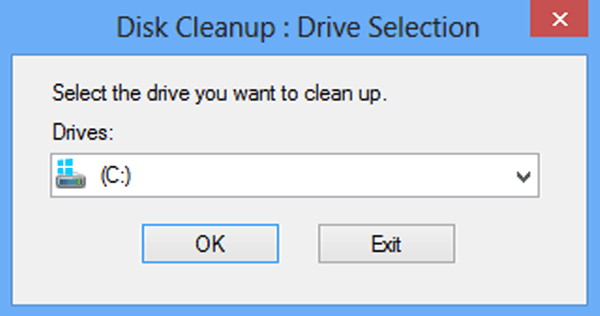
- აირჩიეთ Windows-ის წინა ინსტალაცია ჩამრთველი, შემდეგ დააჭირეთ კარგი წაშლა.

მათთვის, ვისაც სურს კომპიუტერი ეფექტურად იმუშაოს ხელით ამის გარეშე, მესამე მხარის ინსტრუმენტი გამოდგება.
CCleaner არის შესანიშნავი ინსტრუმენტი თქვენი კომპიუტერის გასასუფთავებლად. მას შეუძლია წაშალოს ქუქი-ფაილები და დროებითი ფაილები, რომლებიც ადგილს იკავებს თქვენს მყარ დისკზე. მას ასევე შეუძლია შეასწოროს რეესტრის შეცდომები, თუ გაქვთ რაიმე.
ექსპერტის რჩევა: კომპიუტერის ზოგიერთი პრობლემის მოგვარება რთულია, განსაკუთრებით მაშინ, როდესაც საქმე ეხება დაზიანებულ საცავებს ან Windows ფაილების გამოტოვებას. თუ შეცდომის გამოსწორების პრობლემა გაქვთ, თქვენი სისტემა შეიძლება ნაწილობრივ დაზიანდეს. ჩვენ გირჩევთ დააინსტალიროთ Restoro, ხელსაწყო, რომელიც დაასკანირებს თქვენს აპარატს და დაადგენს რა არის ბრალია.
Დააკლიკე აქ გადმოწეროთ და დაიწყოთ შეკეთება.
ეს შესანიშნავი ინსტრუმენტია თქვენი კომპიუტერის შეუფერხებლად მუშაობისთვის, უბრალოდ დაიმახსოვრეთ რეესტრის ნებისმიერი ჩანაწერის სარეზერვო ასლის შექმნა, სანამ ცვლილებების შეტანას განახორციელებთ.
⇒მიიღეთ CCleaner
2. Ქეშის გაწმენდა
- დააჭირეთ Windows + მე გასაღებები ერთდროულად გასახსნელად პარამეტრები.

- ნავიგაცია სისტემა და აირჩიეთ შენახვა მარჯვენა სარკმელზე.
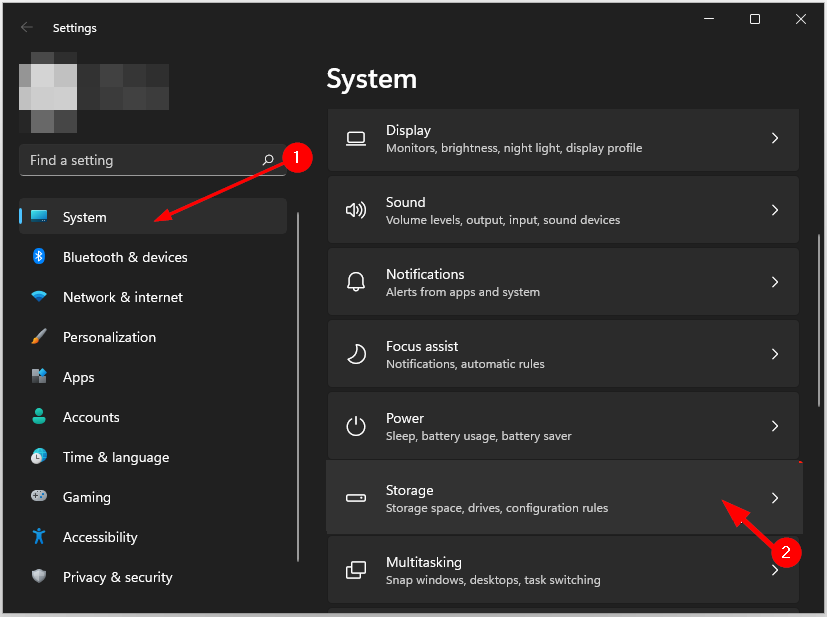
- Დააკლიკეთ შენახვის გრძნობა.

- ქვეშ დროებითი ფაილების გასუფთავება, მონიშნეთ ყუთი გააგრძელეთ Windows გამართულად მუშაობა დროებითი სისტემისა და აპების ფაილების ავტომატურად გაწმენდით.
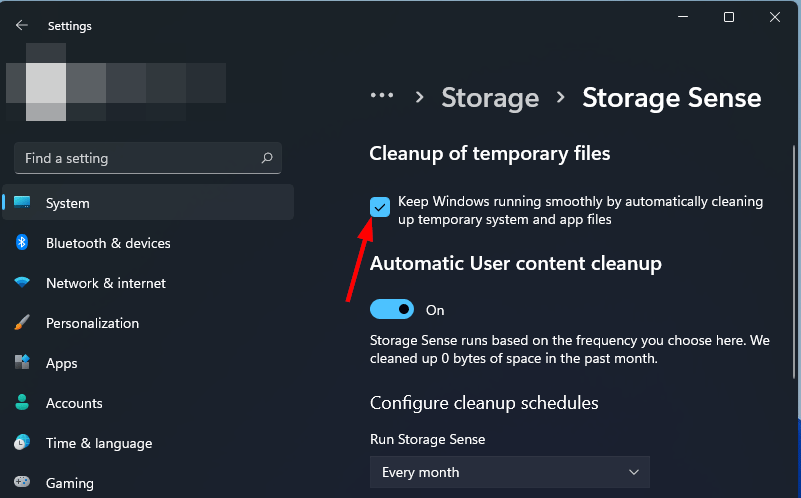
3. გამოუყენებელი პროგრამების დეინსტალაცია
- დააჭირეთ Windows გასაღები, ტიპი Მართვის პანელი და დააწკაპუნეთ გახსენით.

- ნავიგაცია პროგრამები და აირჩიეთ პროგრამის დეინსტალაცია.

- სიაში იპოვეთ აპლიკაცია, რომლის დეინსტალაციაც გსურთ (ამ შემთხვევაში BlueStacks), დააწკაპუნეთ მაუსის მარჯვენა ღილაკით და აირჩიეთ დეინსტალაცია.
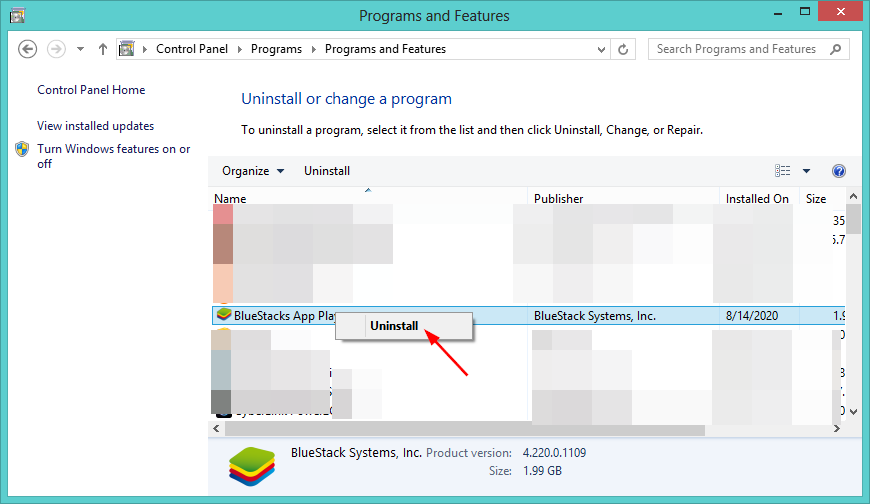
ზემოაღნიშნული ნაბიჯების გამოყენების შემდეგ შეამოწმეთ პრობლემა საბოლოოდ მოგვარებულია თუ არა.
- 5 საუკეთესო Windows 11 ბიზნეს ლეპტოპი [პორტაბელურობა და შენახვა]
- შესწორება: დაშიფვრეთ შიგთავსი Windows 11-ის ნაცრისფერი მონაცემების დასაცავად
- კომპიუტერი ვერ უკავშირდება დისტანციურ კომპიუტერს [უსაფრთხოების პაკეტის შეცდომა]
- RAM უნდა იყოს უფრო სწრაფი ვიდრე CPU? შეიტყვეთ აქ
4. გააფართოვეთ სივრცის გამოყოფა თქვენს დისკზე
- დაჭერა Windows + X კლავიშები ერთდროულად და აირჩიეთ დისკის მენეჯმენტი.

- დააწკაპუნეთ მარჯვენა ღილაკით წამყვანი C და აირჩიეთ მოცულობის გაფართოება.

- დააწკაპუნეთ შემდეგი ამომხტარ ფანჯარაში.
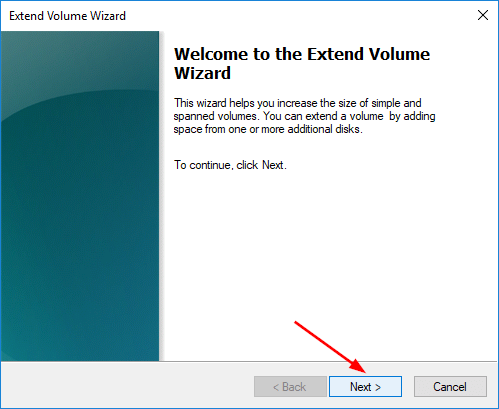
- აირჩიეთ დასამატებელი ადგილი დისკზე და დააჭირეთ შემდეგი.

- ახლა დააჭირეთ დასრულება ღილაკი.
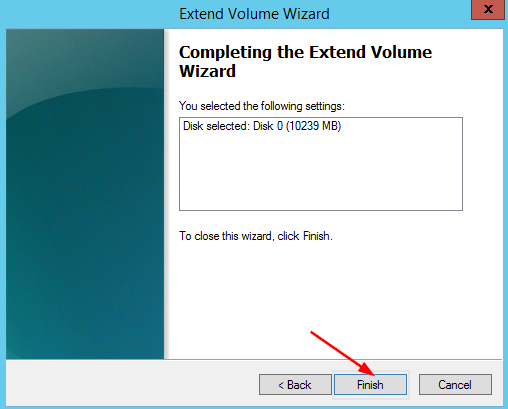
უსაფრთხოა მეხსიერების დისკის გაფართოება?
მეხსიერება არის კომპიუტერის ძირითადი კომპონენტი. თუ არ გაქვთ საკმარისი მეხსიერება, თქვენი ლეპტოპი ან დესკტოპი მნიშვნელოვნად შენელდება. ასევე შეიძლება შეგექმნათ შეცდომები, როდესაც ცდილობთ რამდენიმე პროგრამის ერთდროულად გაშვებას.
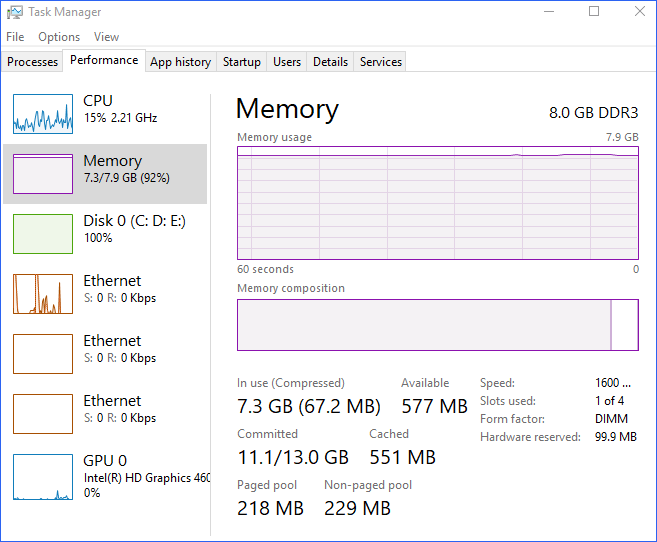
თქვენს Windows 11 ოპერაციულ სისტემაში მეხსიერება ამოიწურება. არ არის საკმარისი თავისუფალი ადგილი თქვენთვის სასურველი ყველა აპლიკაციის დასაყენებლად, ან თუნდაც ოპერაციული სისტემის განახლებისთვის. Რას აკეთებ?
ერთადერთი, რაც აწუხებს, არის თუ არა თქვენს კომპიუტერს მისი გაშვება. თუ თქვენ გაქვთ ძველი კომპიუტერი, მაშინაც კი, თუ ის მუშაობს Windows-ის მიმდინარე ვერსიაზე, შესაძლოა მოგიწიოთ ახლის ყიდვა, თუ გსურთ უახლესი ვერსიის გაშვება.
უმეტეს შემთხვევაში, პრობლემა არ არის თავად კომპიუტერის მეხსიერებაში, არამედ სხვა ფაქტორებთან, რამაც შეიძლება შეამციროს ხელმისაწვდომი მეხსიერება. პირველ რიგში, შეამოწმეთ სამუშაო მენეჯერი ან Windows რესურსების მონიტორი, რომ ნახოთ, აჭიანურებს თუ არა რაიმე პროგრამას მეხსიერებას.
თუ პრობლემას აღმოაჩენთ ერთ პროგრამაში, დახურეთ და გადატვირთეთ, რომ ნახოთ, ათავისუფლებს თუ არა მეხსიერებას სისტემაში.
ასევე შეიძლება შეგხვდეთ კონკრეტული პრობლემები, როგორიცაა არ არის საკმარისი მეხსიერება ოპერაციის დასასრულებლად მაგრამ არ ინერვიულოთ, რადგან ჩვენ გვაქვს დეტალური სახელმძღვანელო ნაბიჯების გადადგმის შესახებ.
ასევე მიზანშეწონილია დააინსტალირეთ მეხსიერების გამწმენდი პროგრამა რათა თქვენი კომპიუტერი არ შექმნას უსარგებლო ფაილები.
ვიმედოვნებთ, რომ თქვენ შეძელით რამდენიმე რჩევისა და ხრიკის მიღება, თუ როგორ გააუმჯობესოთ თქვენი მეხსიერება და შეინარჩუნოთ თქვენი კომპიუტერის მუშაობა ოპტიმალურ დონეზე.
დაგვიტოვეთ კომენტარი ქვემოთ ამ თემაზე დამატებითი აზრებისთვის.
 ჯერ კიდევ გაქვთ პრობლემები?გაასწორეთ ისინი ამ ხელსაწყოთი:
ჯერ კიდევ გაქვთ პრობლემები?გაასწორეთ ისინი ამ ხელსაწყოთი:
- ჩამოტვირთეთ ეს PC Repair Tool შესანიშნავად შეფასდა TrustPilot.com-ზე (ჩამოტვირთვა იწყება ამ გვერდზე).
- დააწკაპუნეთ სკანირების დაწყება იპოვონ Windows-ის პრობლემები, რამაც შეიძლება გამოიწვიოს კომპიუტერის პრობლემები.
- დააწკაპუნეთ შეკეთება ყველა დაპატენტებულ ტექნოლოგიებთან დაკავშირებული პრობლემების გადასაჭრელად (ექსკლუზიური ფასდაკლება ჩვენი მკითხველებისთვის).
Restoro ჩამოტვირთულია 0 მკითხველი ამ თვეში.


